
Айрым учурларда, фотошоптуктагы сүрөттөрдү иштеп чыгууда, биз объекттин контуру менен пикселден "айымдарды" толугу менен жийиркеничтүү ала алабыз. Көбүнчө ал кичинекей элементтерди көбөйтүү же кесүү менен болот.
Бул сабакта биз фотошопто пикселдерди алып салуунун бир нече жолун талкуулайбыз.
Тегиздөө пикселдер
Ошентип, биз жогоруда айткандай, тегиздөө үчүн үч башкача варианттар бар. Биринчи кезекте, ал "акылдуу" функция болот, экинчисинде "сөөмөй" деп аталган курал, үчүнчүсү - "мамык" деп аталат.
Өткөн күндөн тартып мындай күлкүлүү мүнөздөгү эксперименттерди өткөрөбүз:

Өткөрүлгөндөн кийин, биз окутуу үчүн чоң булак алабыз:

1-ыкма: Функциясы "Чечти көрсөт"
Бул функцияны колдонуу үчүн, сиз алгач белгини баса белгилей аласыз. Биздин учурда, "тез бөлүштүрүү" кемчиликсиз.
- Куралды алуу.
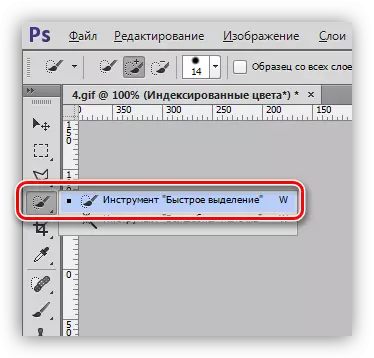
- Мерлин бөлүңүз. Ыңгайлуулук үчүн, сиз Ctrl жана баскычтарды колдонуп, масштабды кеңейтүү аласыз.
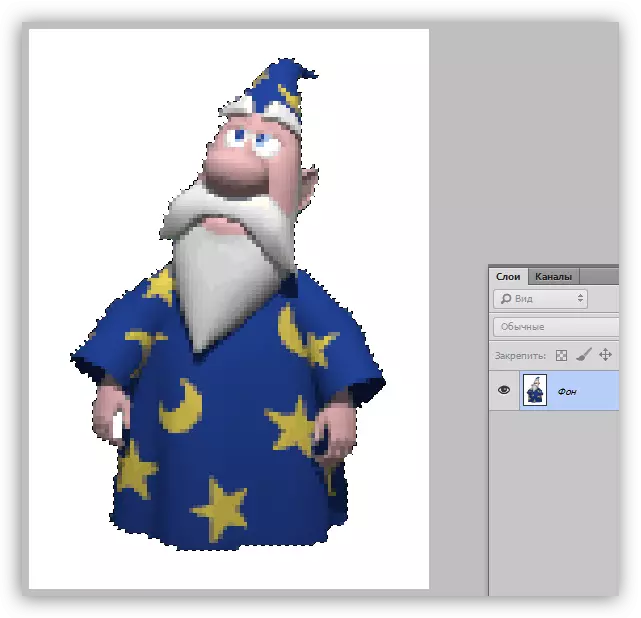
- Интерфейстин жогору жагындагы "четин тактоо" деген жазуу менен бир баскычты издеп жатабыз.

- Чайкалгандан кийин, орнотуулар терезеси ачылат, алгач, биринчи кезекте, ыңгайлуу көрүнүштү орнотуу керек:
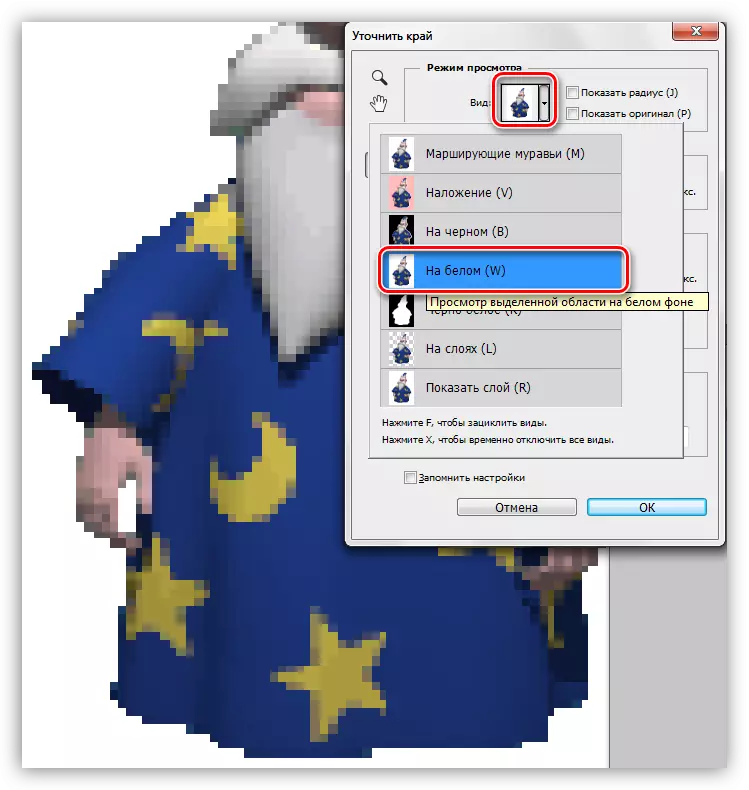
Бул учурда, анын натыйжаларын ак фонга көрүү ыңгайлуу болот - ошондуктан акыркы сүрөт кандайча көрүнгөнүн дароо көрө алабыз.
- Төмөнкү параметрлерди ыңгайлаштырыңыз:
- Радиуста болжол менен 1;
- "Жылмакай" параметр 60 даана;
- Контраст 40 - 50% га чейин көтөрүлөт;
- 50% солго - четин басып салыңыз.
Жогорудагы баалуулуктар бул сүрөттөлүш үчүн гана ылайыктуу. Сиздин ишиңизде алар башкача болушу мүмкүн.
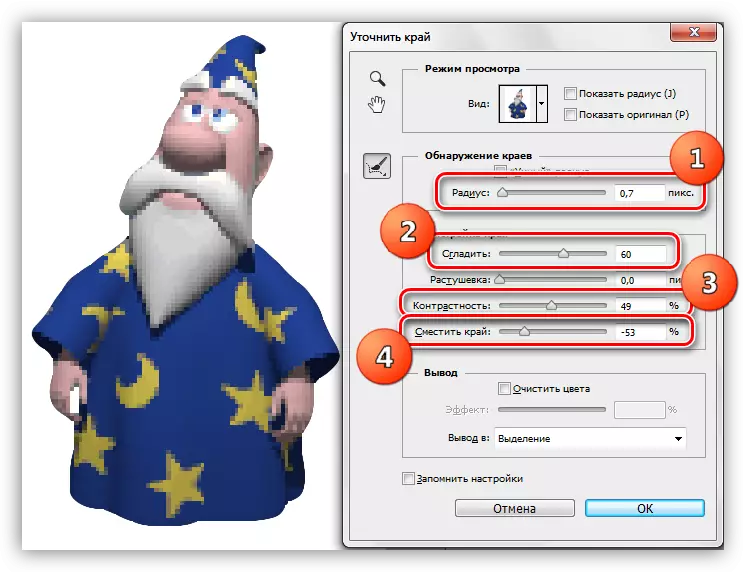
- Терезенин түбүндө, ачылуучу тизмеде, катмар маскасы менен жаңы катмарга чыгарылууну тандаңыз жана функция параметрлерин колдонуп OK басыңыз.
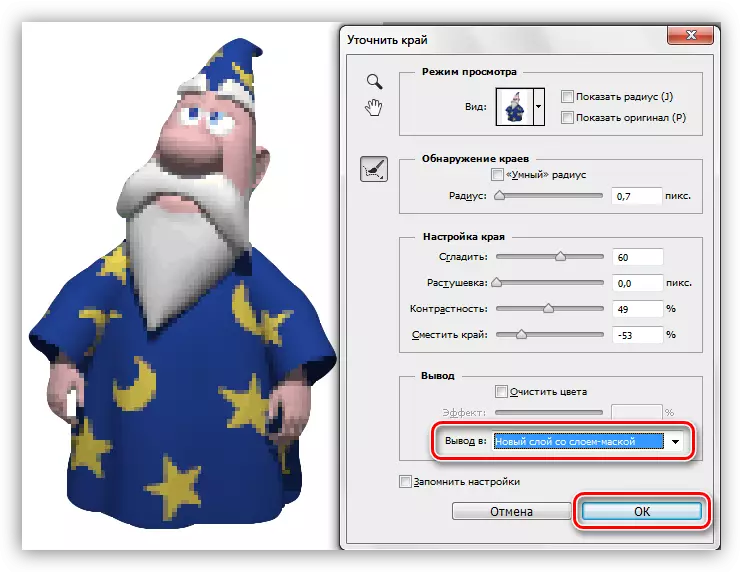
- Бардык аракеттердин натыйжасы мындай жылмакай болот (ак толтуруу менен катмар менен, ачык-айкын, тактык үчүн кол менен түзүлгөн):

Бул мисал, сүрөттүн контурларынан пикселдерди алып салууга ылайыктуу, бирок алар башка бөлүмдөрдө калышты.
2-ыкма: Манжа курал
Мурда алынган натыйжалар менен иштейбиз.
- Ctrl + Alt + Shift + e баскычтары менен палитрада бардык көрүнүктүү катмарлардын көчүрмөсүн түзүңүз. Мыкты катмар жандырылышы керек.
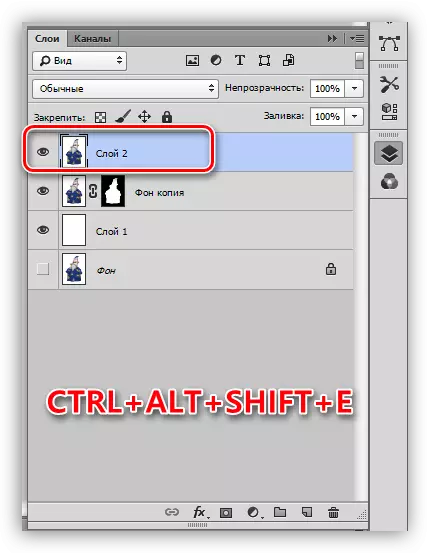
- Сол жактагы "манжаңызды" тандаңыз.
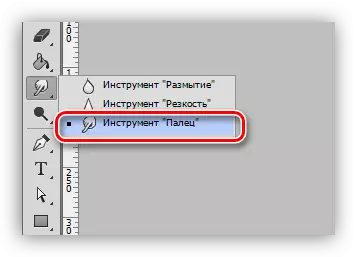
- Жөндөөлөр өзгөрбөй калганда, өлчөмү чарчы кашаалар менен өзгөрүлүшү мүмкүн.

- Акырын, курч кыймылсыз, биз тандалган аймактын (жылдыздардын) контуру менен жүрөбүз. "Сунуу" сиз объект гана эмес, фон түсү дагы гана боло албайсыз.
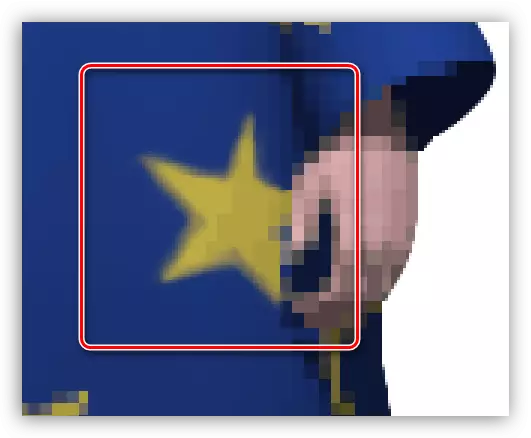
100% шкаласы менен, натыйжа татыктуу көрүнөт:
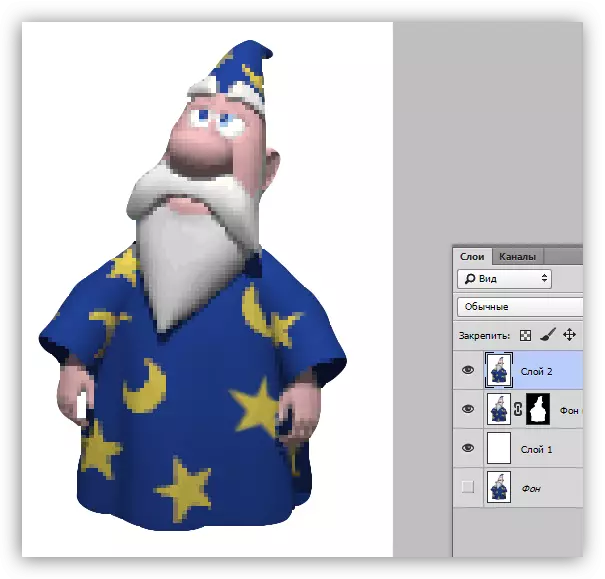
Белгилей кетүүчү нерсе, "манжа" иши өтө эле оор, ал эми курал өтө так так эмес, ошондуктан ыкма чакан сүрөттөр үчүн ылайыктуу.
3-ыкма: "Түт"
Биздин сайтка калем куралы жөнүндө жакшы сабак бар.
Сабак: Фотошоптогу калем куралы - теория жана практика
Керексиз пикселдерди так соккондо, калем колдонулат. Муну контурдун ичинде жана анын сюжетинде жасай аласыз.
- "Күл" жандырыңыз.
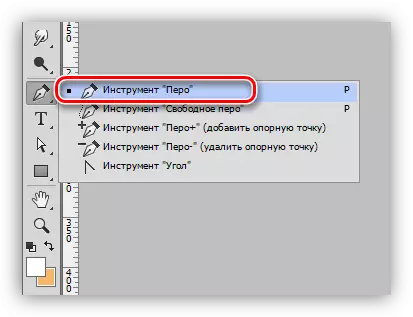
- Биз сабакты окуйбуз жана сүрөттүн керектүү бөлүгүн камсыз кылабыз.
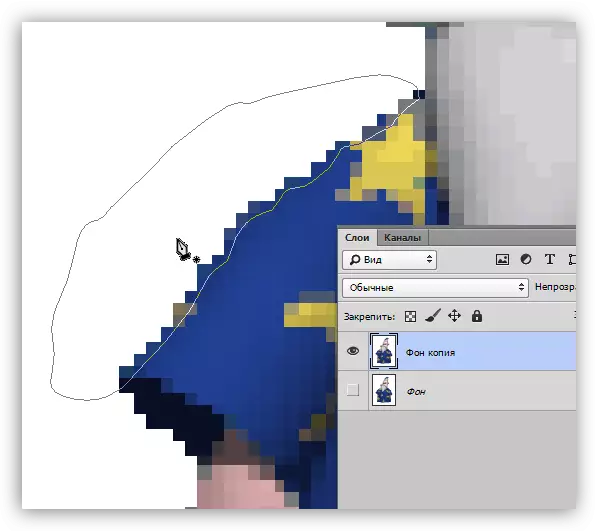
- PCMди кенептин каалаган бурчунда жана "арналган аймакты түзүү" деген нерсени тандаңыз.
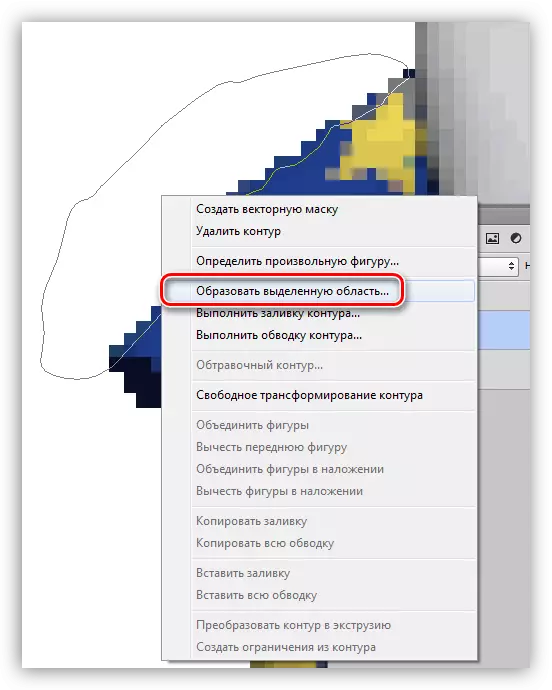
- "Кумурскалар" пайда болгондон кийин, жок кылуу ачкычы менен "жаман" пиксел менен керексиз участокту жок кылыңыз. Бүт объект айландырган учурда, тандоо (Ctrl + Shift + I) Тандоо талап кылынат.
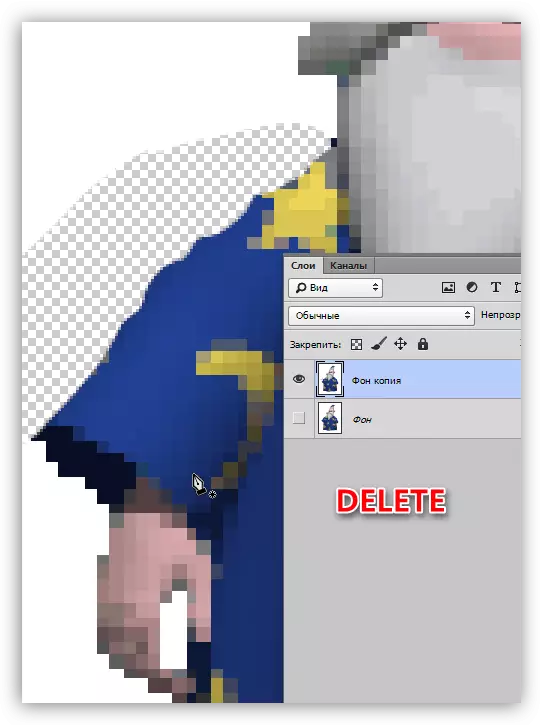
Булар фотошопто пикселдик айымдарды жылмакай жана жөнөкөй жолдор болчу. Бардык варианттарда ар кандай кырдаалдарда колдонулат.
